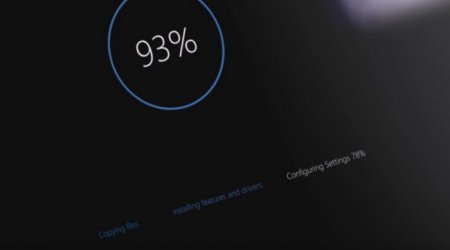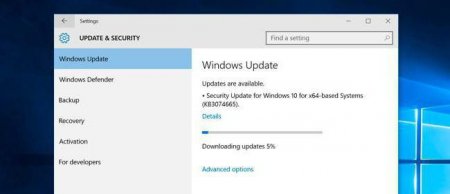Зазвичай операційна система Windows 10 сама завантажує і встановлює всі необхідні оновлення. Це логічно, адже за замовчуванням у налаштуваннях стоїть функція автоматичного пошуку і установки. Але корисно знати, як перевірити update 10. Іноді їх можна знайти доступними, але не встановленими.
Як перевірити наявність оновлень Windows 10?
Все просто: викликаєте додаток "Параметри". Воно відкривається з допомогою комбінації Win+I. У розділі "Оновлення та безпека" є кнопка "Центр оновлення". Там же є велика клавіша "Перевірка наявності оновлень". Натисніть на неї, і система автоматично почне шукати доступні оновлення, які раніше не були встановлені.
Процес буде тривати кілька секунд, потім видасть повідомлення "Пристрій оновлено". Ця відповідь означає, що доступних оновлень поки що немає. В іншому випадку буде пропозиція оновитися. Погоджуйтеся.
Як перевірити встановлені оновлення Windows 10?
Спосіб, описаний вище, що дозволяє шукати тільки ті оновлення, які ще не були встановлені. Але як перевірити update 10 які були встановлені раніше. Для цього теж існує функціонал - "Журнал". В тих же параметрах є кнопка "Журнал оновлень". Там будуть перераховані їх назви, а також дата встановлення. Більш того, система навіть виводить статус установки "Успішно" або "Неуспішно". При невдалої інсталяції Windows намагається встановити оновлення, але навіть якщо не виходить повторна інсталяція, то воно завантажується ще раз. Щоб побачити деталі, просто клікніть по даті установки. Там буде короткий опис причини установки і додається посилання на сайт "Майкрософта" з детальним переліком проблем, які це саме оновлення усуває.
Видалення

Тепер зрозуміло, як перевірити update 10 але як їх видалити і чи потрібно це робити взагалі? Іноді потрібно. Наприклад, на Windows 7 деякі встановлені оновлення зацикливали систему, з-за чого комп'ютер не міг завантажуватися. Постійно виводилася картинка екрану входу в систему, після нічого не відбувалося. Для вирішення цієї проблеми в безпечному режимі необхідно було видалити деякі файли, і тільки тоді комп'ютер завантажувався нормально. Поки що подібних проблем в Windows 10 не спостерігається, але цілком можливо, що вони можуть бути. Не виключено, що після чергового оновлення Windows 10 комп'ютер стане працювати гірше. У цьому випадку знадобиться відкат або видалення. У верхній частині вікна журналу є кнопка "Видалити". Натисніть на неї, відкриється панель керування на вкладці "Встановлені оновлення". Там можна вибрати потрібний пункт (те, що ви збираєтесь видалити) і натиснути на кнопку "Видалити". Система може попросити підтвердження. Погоджуйтеся. Після цього воно буде видалено. Пам'ятайте, що система знову спробує встановити це оновлення, але до тих пір ви вже встигнете перевірити, чи нормально працює ваш комп'ютер. І якщо проблема була дійсно в ньому, тоді його потрібно заборонити встановлення. Зробити це за допомогою вбудованого функціоналу не вийде. Доведеться використовувати сторонній інструмент, наприклад, Show or Hide Updates Troubleshooter, але це вже не тема цієї статті. Тепер ви знаєте, як перевірити update 10 і видалити їх по мірі необхідності.